>
Como Remover SnakeLocker Ransomware
Postado por em Removal na terça-feira, 15 de agosto, 2017
Como Remover SnakeLocker Ransomware?
Leitores, recentemente, começou a relatar a seguinte mensagem a ser exibida quando inicializar o computador:
Seus arquivos foram criptografadas com o top de linha, extremamente seguro algoritmo de encriptação. A única maneira que você pode
obter esses arquivos de volta é para pagar o resgate de 0,1 Bitcoins.
Para prosseguir para o próximo passo neste processo, baixar o Tor Browser Incluído aqui . Abra o Tor Browser Bundle e vá para a seguinte link:
[.CEBOLA DOMÍNIO]
Este link irá dar-lhe instruções de pagamento .
Don’t sabe quente para obter Bitcoins? Não há problema. Você pode comprar bitcoins, em qualquer um dos seguintes web sites:
[LINKS POPULARES BITCOIN SITES]
SnakeLocker é o mais recente membro da família de Ransomware. Este parasita é um clássico no campo. Como o próprio nome sugere, SnakeLocker foge em sua victims’ computadores e se espalha o seu veneno. O ransomware foi detectado pela primeira vez em julho de 2017 e, desde então, está se espalhando como um incêndio. Uma vez a bordo, as verificações de vírus do seu disco rígido para os arquivos de destino, aprisioná-los e, em seguida, exibe a sua nota de resgate. SnakeLocker metas gerado pelo usuário de arquivos, como imagens, documentos, vídeos, bases de dados, etc. A razão para suas preferências é bastante óbvio. As vítimas são muito mais propensos a pagar por suas memórias e de trabalho do que para qualquer outra coisa. Se você veja o temido “os arquivos foram criptografadas” da mensagem, você está em sérios apuros. SnakeLocker conseguiu criptografar seus arquivos preciosos. Você ainda pode ver os ícones dos seus documentos, fotos, etc., no entanto, você não pode abrir ou utilizá-los. O ransomware utiliza uma combinação de RSA e AES encriptação de algoritmos. Estes dois são os mais fortes conhecidos. Atualmente, não há a descriptografia de ferramentas para este ransomware. Especialistas em segurança, no entanto, estão trabalhando em uma solução. Assim, don’t perder a esperança. E o mais importante, não pagar o resgate. SnakeLocker demandas de 0,1 Bitcoins (cerca de us $420 USD). Esta moeda é indetectáveis. Se as coisas don’t ir como planejado, ninguém pode ajudá-lo. Você não pode pedir um reembolso. Você está lidando com criminosos. Nunca se esqueça que. Essas pessoas provaram ser inteligente. Eles criaram a sua ransomware em dois mortais variantes. SnakeLocker Ransomware é um. Ele usa a “.snake” de extensão para marcar todos os arquivos criptografados. A outra versão usa um “.TGIF” de extensão. Tanto ransomware variantes são mortais. Por isso, considere a possibilidade de descartar seus arquivos.
Como é que fui infectado?
SnakeLocker Ransomware é distribuída principalmente através de mensagens de spam. Sim, ainda hoje, o bom e velho e-mails de spam são a causa número um de infecções de vírus. O vírus em si não viaja através de e-mail. Os e-mails de spam distribuir corrompido anexos, normalmente arquivos do MS office, que contêm scripts de macro. Uma vez que você abrir esses arquivos, os scripts são executados. Eles o download do vírus. Por esta razão, o seu programa de anti-vírus wasn’t capaz de detectar arquivos perigosos. Portanto, não baixe nada. Don’t mesmo de abrir e-mails de estranhos. Verifique o remetente contatos primeiro. É uma tarefa simples. Você pode simplesmente inserir o questionável endereço de e-mail em algum mecanismo de busca. Se ele foi usado para os negócios obscuros, alguém pode ter, reclamou. Porém, este método não é infalível. Novos e-mails são criadas a cada dia. Verifique o remetente. Os bandidos tendem a escrever em nome de conhecidas organizações e empresas. Se você receber um e-mail, vá para o company’s do site oficial. Você pode encontrar seus autorizado endereços de e-mail lá. Compará-los com o que você tem recebido uma mensagem. Se eles don’t correspondência, elimine o pretendente imediatamente. Além disso, mantenha em mente que as empresas confiáveis vai usar seu nome verdadeiro endereço. Se você receber uma carta começando com “Caro Cliente” ou “Querido Amigo”, continue com cuidado. Apenas a sua vigilância pode manter seu PC limpo!
Por que é SnakeLocker perigoso?
SnakeLocker Ransomware é muito perigoso. Atualmente, arquivos bloqueados por este ransomware não pode ser descriptografado. Recomendamos vivamente que não pagar o resgate. Você está lidando com criminosos. A prática tem mostrado que eles tendem a ignorar as vítimas, uma vez que o ransomware é pago. Além disso, pagar o resgate demonstra a sua vontade de negociar. Os hackers podem destino. Podem incluir você no golpe de campanhas e infectar seu dispositivo. Quantas vezes você está disposto a pagar para que seus arquivos?! Mais uma coisa para falar aqui. Se você usa seu PC para liquidar o resgate, o vírus pode registrar o seu pagamento de detalhes. Detalhes do cartão de crédito, conta bancária, nomes de usuário, senhas, endereços de e-mail, esses detalhes não devem tornar-se uma posse de hackers. Portanto, usar uma confiáveis anti-vírus de programa para limpar o dispositivo mais rápido possível! Se você tiver cópias de segurança do sistema guardados em dispositivos externos, você pode usá-los para restaurar seus arquivos. Ser informado, no entanto. Se você conectar qualquer dispositivo em seu PC infectado, o ransomware infectá-lo também. Como você pode ver, o melhor curso de ação é a remoção do vírus. Quanto mais cedo SnakeLocker Ransomware é ido, melhor!
SnakeLocker Remoção de Instruções
STEP 1: Kill the Malicious Process
STEP 3: Locate Startup Location
STEP 4: Recover SnakeLocker Encrypted Files
PASSO 1: Parar o processo mal-intencionado usando Windows Gerenciador de Tarefas
- Abra o Gerenciador de tarefas pressionando as teclas CTRL+SHIFT+ESC simultaneamente as teclas
- Localize o processo de ransomware. Tenha em mente que este é, normalmente, um aleatório gerado o arquivo.
- Antes de você finalizar o processo, digite o nome em um documento de texto para a referência futura.
- Localizar nenhum suspeito processos associados com SnakeLocker criptografia de Vírus.
- Clique direito sobre o processo de
- Abrir Local Do Arquivo
- Terminar O Processo
- Exclua as pastas com os arquivos suspeitos.
- Tenha em mente que o processo pode ser escondido e muito difícil de detectar
PASSO 2: Revele Arquivos Ocultos
- Abra qualquer pasta
- Clique no botão “Organizar”
- Escolha “Opções de Pasta e Pesquisa”
- Selecione “Visualizar” guia
- Selecione “Mostrar pastas e arquivos ocultos” opção
- Desmarque a opção “Ocultar arquivos protegidos do sistema operacional”
- Clique em “Aplicar” e “OK”
PASSO 3: Localizar SnakeLocker criptografia de Vírus de inicialização local
- Uma vez que o sistema operacional carrega prima simultaneamente a Windows Botão de Logotipo e R – chave.
- Uma caixa de diálogo deve ser aberto. Digite “Regedit”
- ATENÇÃO! tenha muito cuidado quando editing the Microsoft Windows Registry como isso pode tornar o sistema quebrado.
Dependendo do seu sistema operacional (x86 ou x64) navegue para:
[HKEY_CURRENT_USERSoftwareMicrosoftWindowsCurrentVersionRun] ou
[HKEY_LOCAL_MACHINESOFTWAREMicrosoftWindowsCurrentVersionRun] ou
[HKEY_LOCAL_MACHINESOFTWAREWow6432NodeMicrosoftWindowsCurrentVersionRun]
- e excluir o Nome de exibição: [ALEATÓRIO]
- Em seguida, abra o explorer e navegue para:
Navegue até o %appdata% pasta e delete o executável.
Como alternativa, você pode usar o msconfig windows programa para verificar o ponto de execução do vírus. Por favor, tenha em mente que os nomes na sua máquina pode ser diferente, já que pode ser gerado aleatoriamente, that’s por isso que você deve executar qualquer profissional scanner para identificar arquivos maliciosos.
PASSO 4: Como recuperar arquivos criptografados?
- Método 1: O primeiro e o melhor método para restaurar seus dados a partir de uma cópia de segurança recente, no caso que você tem uma.
- Método 2: Software de Recuperação de Arquivo — Normalmente, quando o ransomware criptografa um arquivo, ele primeiro faz uma cópia do mesmo, criptografa a cópia e, em seguida, exclui o original. Devido a isto, você pode tentar usar o software de recuperação de arquivo para recuperar alguns de seus arquivos originais.
- Método 3: Cópias de Sombra de Volume — Como um último recurso, você pode tentar restaurar os seus ficheiros através de Cópias de Sombra de Volume. Abra a Sombra Explorer, parte do pacote e escolher a Unidade que você deseja recuperar. Clique direito em qualquer arquivo que você deseja restaurar e clique em Exportar.
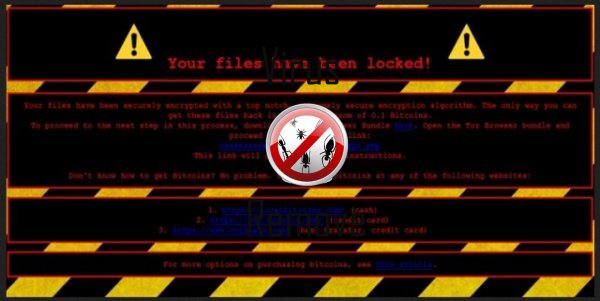
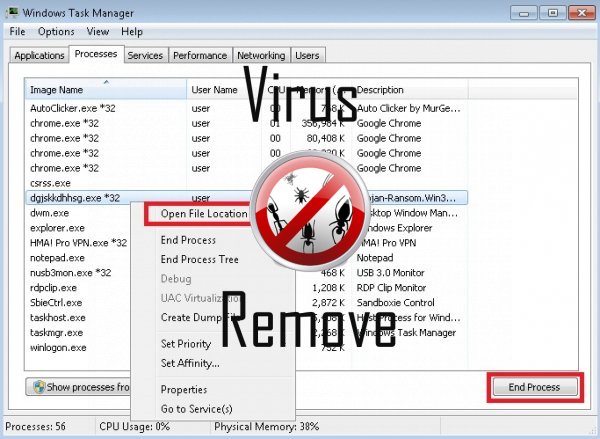

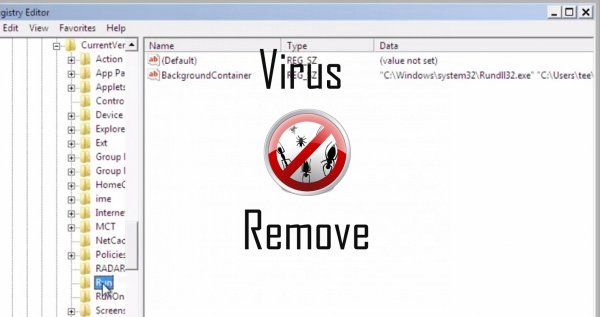
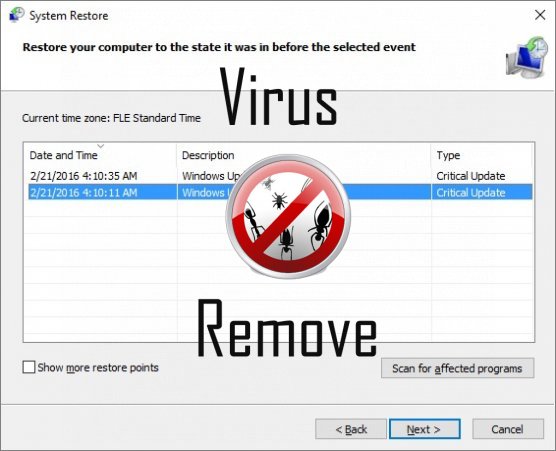

Atenção, vários scanners antivírus detectaram possível malware em SnakeLocker.
| Software anti-vírus | Versão | Deteção |
|---|---|---|
| Qihoo-360 | 1.0.0.1015 | Win32/Virus.RiskTool.825 |
| NANO AntiVirus | 0.26.0.55366 | Trojan.Win32.Searcher.bpjlwd |
| Kingsoft AntiVirus | 2013.4.9.267 | Win32.Troj.Generic.a.(kcloud) |
| ESET-NOD32 | 8894 | Win32/Wajam.A |
| VIPRE Antivirus | 22224 | MalSign.Generic |
| Baidu-International | 3.5.1.41473 | Trojan.Win32.Agent.peo |
| Dr.Web | Adware.Searcher.2467 | |
| McAfee-GW-Edition | 2013 | Win32.Application.OptimizerPro.E |
| Malwarebytes | v2013.10.29.10 | PUP.Optional.MalSign.Generic |
| McAfee | 5.600.0.1067 | Win32.Application.OptimizerPro.E |
| Tencent | 1.0.0.1 | Win32.Trojan.Bprotector.Wlfh |
Comportamento de SnakeLocker
- Redirecione o navegador para páginas infectadas.
- Instala-se sem permissões
- Comportamento comum de SnakeLocker e alguns outra texto emplaining som informação relacionados ao comportamento
- Distribui-se por meio de pay-per-install ou é empacotado com software de terceiros.
- SnakeLocker se conecta à internet sem a sua permissão
- Programas de segurança falsos alertas, pop-ups e anúncios.
- Rouba ou usa seus dados confidenciais
- Modifica o Desktop e as configurações do navegador.
- SnakeLocker desativa o Software de segurança instalado.
- Altera a página inicial do usuário
- SnakeLocker mostra anúncios comerciais
- Retarda a conexão com a internet
- Integra no navegador da web através da extensão do navegador de SnakeLocker
SnakeLocker efetuado versões de sistema operacional Windows
- Windows 10
- Windows 8
- Windows 7
- Windows Vista
- Windows XP
Geografia de SnakeLocker
Eliminar SnakeLocker do Windows
Exclua SnakeLocker de Windows XP:
- Clique em Iniciar para abrir o menu.
- Selecione Painel de controle e vá para Adicionar ou remover programas.

- Escolher e remover o programa indesejado.
Remover SnakeLocker do seu Windows 7 e Vista:
- Abra o menu Iniciar e selecione Painel de controle.

- Mover para desinstalar um programa
- Botão direito do mouse sobre o app indesejado e escolha desinstalar.
Apagar SnakeLocker de Windows 8 e 8.1:
- Botão direito do mouse sobre o canto inferior esquerdo e selecione Painel de controle.

- Escolha desinstalar um programa e com o botão direito sobre o app indesejado.
- Clique em desinstalar .
Excluir SnakeLocker de seus navegadores
SnakeLocker Remoção de Internet Explorer
- Clique no ícone de engrenagem e selecione Opções da Internet.
- Vá para a aba avançado e clique em Redefinir.

- Verifique excluir configurações pessoais e clique em Redefinir novamente.
- Clique em fechar e selecione Okey.
- Voltar para o ícone de engrenagem, escolha Gerenciar Complementos → barras de ferramentas e extensõese delete indesejados extensões.

- Vá para Provedores de pesquisa e escolher um novo padrão de pesquisa
Apagar SnakeLocker da Mozilla Firefox
- Digite "about:addons" no campo de URL .

- Vá para extensões e excluir extensões do navegador suspeito
- Clique sobre o menu, clique no ponto de interrogação e abrir a ajuda do Firefox. Clique sobre o botão Firefox actualizar e selecione Atualizar Firefox para confirmar.

Encerrar SnakeLocker de Chrome
- Digite "chrome://extensions" no campo URL e toque em Enter.

- Encerrar o navegador confiável extensões
- Google Chrome reiniciar .

- Abra o menu Chrome, clique em configurações → Show advanced settings, selecione Redefinir as configurações do navegador e clique em redefinir (opcional).